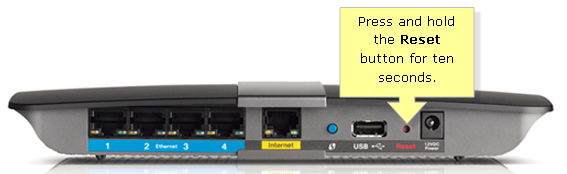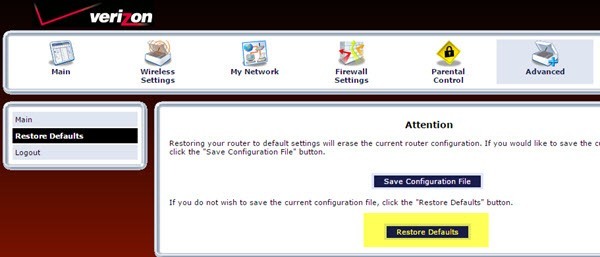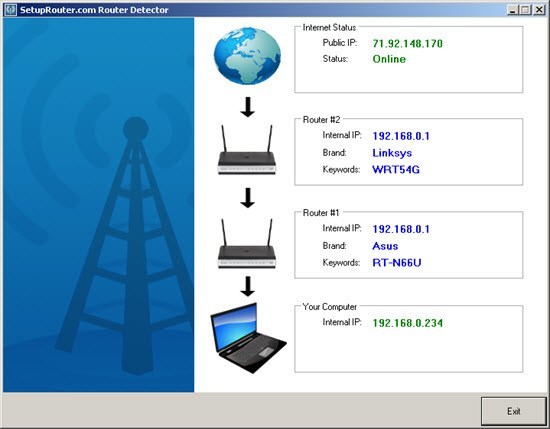Nemrég megkérdeztem egy barátomtól, hogy visszaállíthassák vezeték nélküli útválasztójukat az alapértelmezett beállításokra, mivel már nem emlékeznek a WiFi-jelszóra. Volt már veled? Én is!
Néhány oka lehet annak, hogy újra kell indítania a vezeték nélküli útválasztót: 1) Nehezen emlékeztessen a jelszóra, elfelejtette és nincs tárolva bárhol a jelszó, vagy 2) Ezt valaki más beállította, és nem ismeri a jelszót, vagy 3) El szeretné állítani az útválasztót a teljesítmény- vagy csatlakoztatási problémák miatt, vagy 4) Úgy gondolja, hogy az útválasztó veszélybe kerül, és vissza kívánja állítani az illetéktelen felhasználók blokkolását.
Ne feledje, hogy ha egyszerűen csak kapcsolódási problémákat okoz, előfordulhat, hogy egyáltalán nem kell újraindítania az útválasztót, de újra kell indítania. Az újraindításhoz húzza ki az útválasztót a falról, várjon kb. 20 másodpercet, majd dugja be újra. Az útválasztó újraindul, de a legtöbb csatlakozási probléma megoldható. / p>
Miután visszaállította az útválasztót, a jelszó a webes felülethez és a WiFi jelszóhoz való visszatéréshez alapértelmezett jelszavakra áll vissza.
Hard Reset (Fizikai gomb)
A vezeték nélküli útválasztó alaphelyzetbe állítása meglehetősen egyszerű feladat, de az eredmények meglehetősen komolyak, ami azt jelenti, hogy elég sok időt kell töltenie, hogy mindent visszaállítson. A vezeték nélküli útválasztó alaphelyzetbe állításakor az összes beállítást elveszíti, beleértve a következőket:
Router admin login (username & password)
SSID name
SSID name
Any port forwards
Any dynamic DNS setup
Any firewall rules or settings
A legtöbb modern router egyszerűen egyszerű eljárással állítható vissza. Fordítsa fejjel lefelé az útválasztót, vagy nézzen hátra egy kis lyukra a RESETszóval. Mindössze annyit kell tennie, hogy csak egy kis papírklipet talál, és az egyik végét a lyukba dugja, miközben az útválasztó be van kapcsolva. Általában 10-15 másodpercig tartsa lenyomva a gombot. Ezen a ponton látni kell, hogy a vezeték nélküli útválasztó fényei villognak, villognak vagy egyszerűen újraindulnak. Miután teljesen újraindult, a router visszaáll eredeti gyári alapértelmezett állapotába.
>Ez nagyjából ez! Néhány régebbi útválasztó előfordulhat, hogy először ki kell kapcsolnia az útválasztót, majd tartsa lenyomva a visszaállító gombot, majd kapcsolja vissza az útválasztót. Ha ezek közül a két módszer közül egyik sem működik, akkor valószínűleg meg kell nézni az útválasztóhoz mellékelt kézikönyvet vagy megtalálni a kézikönyvet online.
Soft Reset (Web Admin)
A forgalomirányító második visszaállításának módja a gyári alapbeállítások helyreállítása a webes adminisztrációs felületen belül. Ehhez ismernie kell az útválasztó IP-címét, és be kell írnia azt a webböngészőjébe.
A webes felületen való megyeléstől függően változik attól függően, hogy melyik útválasztót használja . A legmegfelelőbb helyek a Kezelés, Adminisztráció, Speciális, Rendszer, Karbantartás vagy valami hasonló. A Verizon FIOS és az enyém a Advancedalatt található az Actiontec routeremen.
A Alapértelmezések visszaállításavagy a Gyári beállítások visszaállításaugyanaz, mint a fizikai reset gomb. Az egyetlen különbség az, hogy a legmodernebb útválasztóknak lehetősége van biztonsági másolatot készíteni egy konfigurációs fájlra, amelyet később visszaállíthat.
Ha problémái vannak az útválasztóval, akkor valószínűleg nem akarja visszaállítani az aktuális beállításokat, de nagyon jó ötlet az útválasztó alaphelyzetbe állítására, mindent beállítani, majd menteni az összes beállítását, miután újra megfelelően konfigurálta.
Most, hogy az útválasztó újraindul és fut, akkor csatlakozni fog ahhoz a böngésző segítségével, hogy újra konfigurálja az összes beállítást. Ehhez keresse meg az útválasztó IP-címét -nek kell lenni.
Ha nem tudja követni az előző hivatkozás utasításait, akkor a Router detektor
Miután bejelentkezett, két lépést kell tennie dolgokat: módosítsa az alapértelmezett jelszót a routerbe való bejelentkezéshez, majd állítsa be a vezeték nélküli beállításokat.
A biztosítsa a vezeték nélküli hálózatot, hogy mások ne használhassák a sávszélességet / s>biztonságosabb.
Ha bármilyen problémád merül fel a vezeték nélküli útválasztó újraindításakor, vagy problémák a vezeték nélküli útválasztóhoz való kapcsolódással kapcsolatban van, írj egy megjegyzést, és megpróbálok segíteni. Enjoy!